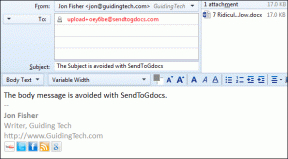Correction du bégaiement de Forza Horizon 5 sur Windows 10 – TechCult
Divers / / April 07, 2023
Forza Horizon 5 est l'un des célèbres jeux de course automobile dont vous pouvez profiter sur les plateformes Windows, Xbox One et Xbox Series. Comme tous les jeux, vous serez confronté au problème de bégaiement de Forza Horizon 5 sur votre PC lorsque vous lancez le jeu ou au milieu du jeu. De nombreux joueurs signalent que le problème de bégaiement de Forza Horizon 5 sous Windows 10 est dû à des problèmes matériels. Si vous rencontrez également ce problème sur votre PC, ce guide vous aidera à résoudre le bégaiement dans Forza Horizon 5.

Table des matières
Comment réparer le bégaiement de Forza Horizon 5 sur Windows 10
Il n'y a aucune raison spécifique qui déclenche le bégaiement de correction dans le problème Forza Horizon 5. Pourtant, nous avons analysé plusieurs rapports en ligne et plateformes de discussion et répertorié les facteurs possibles à l'origine du problème sur votre PC Windows 10.
- La configuration système requise pour le jeu n'est pas remplie.
- Un programme en arrière-plan bloque le jeu.
- Vous n'utilisez pas les droits d'administrateur du jeu pour le faire fonctionner de manière fonctionnelle.
- Le cache corrompu du Windows Store empêche l'ouverture du jeu.
- Paramètres de date et d'heure inappropriés.
- Le jeu n'est pas défini sur une priorité élevée et votre PC a des performances élevées dans les paramètres d'alimentation.
- Les pilotes graphiques de votre PC ne sont pas compatibles.
- Les packages Microsoft Visual C++ ne sont pas dans la dernière version.
Voici quelques méthodes de dépannage efficaces qui vous aideront à réparer le bégaiement de Forza Horizon 5 sous Windows 10.
Méthode 1: Assurez-vous que le système répond aux exigences du jeu
Plusieurs utilisateurs ont signalé que le bégaiement de Forza Horizon 5 se produit sur votre PC lorsque la configuration système requise n'est pas satisfaite par le jeu. Avant de télécharger une application/un jeu sur votre appareil, assurez-vous que votre PC répond aux exigences minimales de l'application. Pour connaître les exigences minimales de toute application, vous devez consulter son site Web officiel. Vous devez vérifier trois aspects de la configuration requise: carte graphique, DirectX et configuration système requise.
Voici les exigences de votre PC telles qu'attendues par Forza Horizon 5.
Exigences minimales:
- Processeur: AMD Ryzen 3 1200 ou Intel Core i5 4460.
- Système opérateur: Windows 10 (64 bits) ou supérieur.
- RAM: 8 Go.
- Carte graphique: NVIDIA GTX 970 ou AMD RX 470.
- DirectX : Version 12.
- Espace disque dur: 120 Go.
Exigences recommandées:
- Processeur: Intel i5 8400 ou AMD Ryzen 5 1500x.
- Système opérateur: Windows 10 ou supérieur.
- RAM: 16 GB.
- Carte graphique: NVIDIA GTX 1070 ou AMD RX 590.
- Direct X : Version 12.
- Espace disque dur: 110 Go.
Méthode 2: Fermer les processus d'arrière-plan
Plusieurs processus d'arrière-plan exécutés sur votre PC peuvent interférer avec les processus de Forza Horizon 5. Ces programmes peuvent contribuer au problème de bégaiement de Forza Horizon 5 sous Windows 10. Suivez notre guide Comment terminer une tâche dans Windows 10 pour quitter tous les processus d'arrière-plan.

A lire aussi :Correction du crash de Forza Horizon 5 dans Windows 10
Méthode 3: Définir le bon réglage de la date et de l'heure
Des paramètres de date et d'heure incorrects sur votre ordinateur peuvent contribuer au bégaiement de Forza Horizon 5 sous Windows 10. Pour synchroniser les paramètres de date, de région et d'heure sur votre ordinateur Windows 10, suivez les instructions ci-dessous.
1. appuie sur le Touches Windows + I ensemble pour ouvrir Paramètres Windows.
2. Maintenant, sélectionnez le Heure et langue comme indiqué.

3. Ensuite, dans le Date et heure , assurez-vous que les deux options suivantes sont activées.
- Réglez l'heure automatiquement
- Définir le fuseau horaire automatiquement
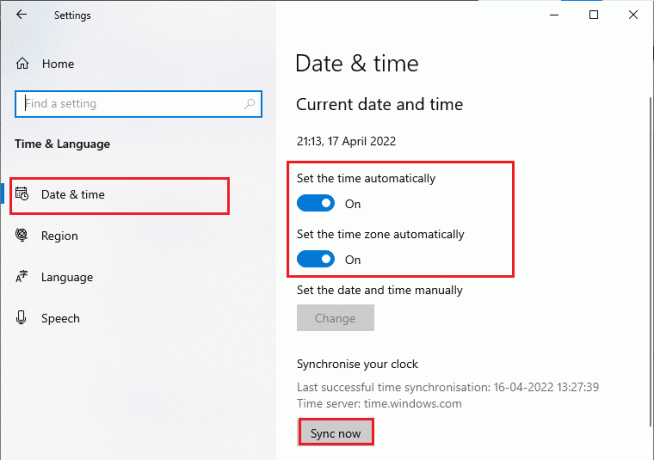
4. Ensuite, cliquez sur Synchroniser maintenant comme souligné ci-dessus. Vérifiez si le problème de bégaiement de Forza Horizon 5 est résolu ou non.
Méthode 4: définir le processus de jeu sur une priorité élevée
La préférence d'une application ou d'un processus indique à l'ordinateur l'importance et si elle doit être privilégiée par rapport aux autres lors de l'allocation des ressources. La priorité de chaque application est normale sauf les processus système, par défaut. Forza Horizon (FH5) va bégayer sur votre PC s'il n'a pas reçu suffisamment de ressources.
1. Frappez le Touches Ctrl + Maj + Échap ensemble pour ouvrir Gestionnaire des tâches.
2. Maintenant, recherchez Le processus Forza Horizon (FH5).
3. Ensuite, changez la priorité en Haute priorité et vérifiez si cela fonctionne.
Note: Modifiez la priorité avec beaucoup de prudence, car une modification négligente de la priorité du processus pourrait rendre votre système extrêmement lent ou instable.
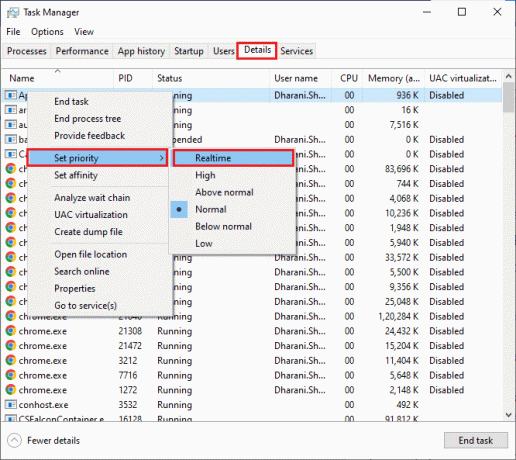
4. Fermer la Gestionnaire des tâches et redémarrer le PC et vérifiez si le problème de bégaiement de Forza Horizon (FH5) sur Windows 10 est résolu.
A lire aussi: Correction de l'erreur Forza Horizon FH5 0x803FB107
Méthode 5: définir des performances élevées dans les options d'alimentation
Vous pouvez également optimiser votre jeu lors de la définition des paramètres de votre plan d'alimentation hautes performances. Ces plans d'alimentation sont développés pour gérer les paramètres d'alimentation sur les paramètres portables. Suivez les instructions ci-dessous pour utiliser les paramètres de plan d'alimentation hautes performances dans votre système.
1. appuie sur le Touches Windows + I ensemble pour ouvrir Paramètres Windows.
2. Maintenant, faites défiler la liste et cliquez sur Système comme souligné ci-dessous.

3. Maintenant, sélectionnez le Alimentation et veille option et cliquez sur Paramètres d'alimentation supplémentaires sous Paramètres associés.

4. Maintenant, choisissez le Haute performance option sous Forfaits supplémentaires élevés.

Maintenant que vous avez optimisé votre système, vérifiez si vous avez résolu le problème Forza Horizon 5.
Méthode 6: mettre à jour les pilotes graphiques
Si les méthodes ci-dessus n'ont pas fonctionné pour vous, il est possible que les pilotes graphiques appropriés ne soient pas installés sur votre ordinateur. Les pilotes facilitent l'interaction entre le matériel et le jeu et sont les composants importants. Si les pilotes sont corrompus ou obsolètes, cela peut entraîner le bégaiement de Windows 10 par Forza Horizon 5. Si vous ne savez pas mettre à jour les pilotes graphiques, suivez les instructions données dans ce guide 4 façons de mettre à jour les pilotes graphiques dans Windows 10.

A lire aussi :Corrigez les pilotes Windows trouvés pour votre appareil mais rencontrez une erreur
Méthode 7: annuler les mises à jour du pilote graphique
Il est inutile de réinstaller ou de mettre à jour les pilotes si la version actuelle des pilotes graphiques n'est pas compatible avec votre jeu. Restaurer les pilotes vers la version précédente est tout ce que vous avez à faire et pour ce faire, suivez les instructions données dans ce guide. Comment restaurer les pilotes sur Windows 10.

Une fois que vous avez restauré vos pilotes, vérifiez si vous pouvez résoudre le problème de bégaiement de Forza Horizon 5 ou non.
Méthode 8: réinstaller les pilotes graphiques
Si la mise à jour de vos pilotes graphiques n'a pas résolu le bégaiement dans Forza Horizon 5, essayez de réinstaller les pilotes graphiques. Il existe différentes méthodes pour réinstaller les pilotes graphiques sous Windows. Si vous débutez dans la réinstallation des pilotes graphiques, lisez ce guide Comment désinstaller et réinstaller les pilotes sur Windows 10 et suivez les instructions qui y sont données.

Après avoir réinstallé les pilotes graphiques, vérifiez si le bégaiement de Forza Horizon 5 est résolu.
Méthode 9: Mettre à jour Windows
Si votre ordinateur présente des bogues, cela peut entraîner un problème de bégaiement de Forza Horizon 5, vous pouvez simplement résoudre ce problème en mettant à jour votre système d'exploitation. Suivez les étapes indiquées dans ce guide Comment télécharger et installer la dernière mise à jour de Windows 10 si vous débutez dans la mise à jour de votre PC Windows 10.

Vérifiez si le problème de bégaiement de Forza Horizon (FH5) sur PC est résolu après la mise à jour de Windows.
Méthode 10: Réinstaller Microsoft Visual C++ Redistributable
Si la méthode précédente de réparation de Microsoft C++ Visual Redistributable n'a pas résolu le problème de bégaiement de Forza Horizon 5, vous devrez alors réinstaller le redistribuable. Pour cela, lisez notre guide sur Réinstaller le redistribuable Microsoft Visual C++.

A lire aussi :Correction de l'erreur 0x80240017 d'échec de l'installation redistribuable de Microsoft Visual C++ 2015
Méthode 11: réinstaller DirectX
Pour profiter d'une expérience multimédia transparente sur Forza Horizon (FH5), vous devez vous assurer que DirectX est installé et qu'il est mis à jour vers sa dernière version. DirectX vous aide à améliorer l'expérience multimédia visuelle pour les jeux graphiques et les applications en particulier. DirectX 12 est flexible pour les applications à haute prise en charge graphique sur votre ordinateur Windows 10. Cela permet au jeu de savoir quoi faire et vous pouvez lire notre guide sur Comment réinstaller DirectX et vérifiez si votre système contient déjà DirectX 12.
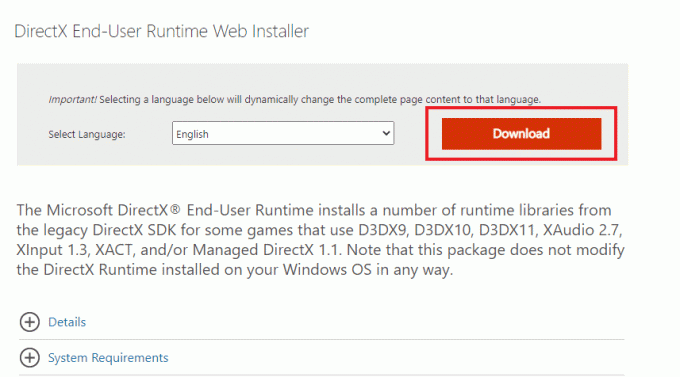
Méthode 12: réinstaller Forza Horizon 5
Si aucune des méthodes ne vous a aidé, essayez de réinstaller le jeu si possible. Tous les paramètres et la configuration de la configuration seront actualisés lorsque vous le réinstallerez, et il y a donc plus de chances que vous obteniez un correctif pour le problème de bégaiement de Forza Horizon 5.
1. appuie sur le Touches Windows + I ensemble pour ouvrir Paramètres Windows.
2. Maintenant, cliquez sur applications.

3. Maintenant, recherchez et cliquez sur Forza Horizon (FH5) et sélectionnez Désinstaller option.
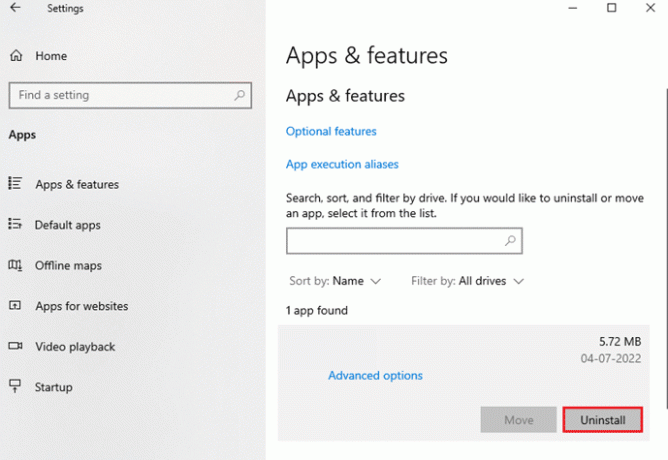
4. Maintenant, confirmez l'invite, le cas échéant, et redémarrervotre ordinateur une fois que vous avez désinstallé Forza Horizon (FH5).
5. Alors, télécharger le jeu encore de Boutique Microsoft.

Enfin, vous avez réinstallé Forza Horizon sur votre ordinateur. Cela aurait résolu tous les problèmes associés à l'application.
Recommandé:
- 21 meilleurs sites Web comme Omegle
- Comment réparer le code d'erreur 003 de League of Legends
- Correction du code d'erreur Forza Horizon 5 FH301
- Correction de Forza Horizon 5 bloqué sur l'écran de chargement
Nous espérons que ce guide vous a été utile et que vous avez pu corriger Forza Horizon 5 bégaiement problème sur votre appareil. Faites-nous savoir quelle méthode a le mieux fonctionné pour vous. De plus, si vous avez des questions ou des suggestions, n'hésitez pas à les déposer dans la section des commentaires ci-dessous.
Elon est rédacteur technique chez TechCult. Il écrit des guides pratiques depuis environ 6 ans maintenant et a couvert de nombreux sujets. Il aime couvrir des sujets liés à Windows, Android et les derniers trucs et astuces.